Cara menampilkan Tanggal dan Waktu Saat Ini di Excel dan Google Spreadsheet
Jika Anda perlu menampilkan tanggal dan waktu saat ini di Excel atau spreadsheet Google Spreadsheet(display the current date and time in Excel or Google Sheets) , Anda dapat melakukannya dengan cepat. Ada lebih dari satu metode untuk menampilkan tanggal dan waktu saat ini dalam spreadsheet. Selain menggunakan pintasan keyboard, cara termudah adalah dengan menggunakan fungsi SEKARANG(NOW) dan HARI INI(TODAY) . Mereka kompatibel dengan Google Sheets serta Microsoft Excel .
Tampilkan Tanggal(Display Current Date) dan Waktu(Time) Saat Ini di Excel dan Google Spreadsheet(Google Sheets)
Untuk menampilkan tanggal dan waktu saat ini di Excel dan Google Sheets , ikuti metode ini-
- Gunakan pintasan keyboard
- Gunakan fungsi SEKARANG dan HARI INI
Inilah semua yang harus Anda ketahui tentang prosesnya.
1] Gunakan pintasan keyboard
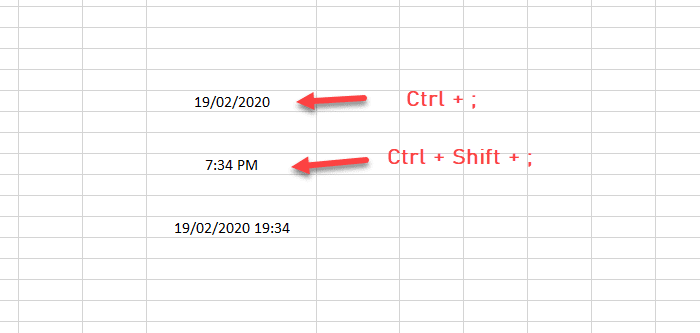
Kedua pintasan keyboard ini memungkinkan Anda memasukkan tanggal dan waktu saat ini di sel mana pun di spreadsheet Anda. Tidak masalah jika Anda menggunakan Google Spreadsheet(Google Sheets) atau Microsoft Excel ; Anda dapat menggunakan hotkey ini.
Untuk menambahkan tanggal, pilih sel dan tekan tombol ini – Ctrl+;
Untuk menambahkan waktu saat ini, pilih sel dan tekan tombol ini – Ctrl+Shift+;
Untuk menambahkan tanggal dan waktu saat ini bersama-sama dalam sel, Anda harus mengikuti ini-
- Tekan Ctrl+;
- Tekan bilah spasi
- Tekan Ctrl+Shift+;
2] Gunakan fungsi SEKARANG dan HARI INI
Kedua fungsi ini melakukan pekerjaan yang sama, dan pengguna mendapatkan hasil yang sama. Untuk hanya menampilkan tanggal dalam sel, Anda perlu menggunakan fungsi ini:
=TODAY()
Di sisi lain, jika Anda ingin menampilkan tanggal dan waktu saat ini, Anda harus memasukkan fungsi ini:
=NOW()
Ini adalah bagaimana fungsi bekerja. Jika Anda ingin mengubah format tanggal dan waktu atau memperbarui waktu, Anda harus terus membaca.
Pemformatan tanggal dan waktu di Excel
Setelah mendapatkan tanggal atau waktu di lembar bentang Excel , klik kanan padanya dan pilih opsi Sel Formal . (Formal Cells )Pastikan(Make) Anda berada di tab Date/TimeJika demikian, Anda dapat melihat opsi untuk mengubah pemformatan yang sesuai.

Setelah melakukan perubahan, jangan lupa klik tombol OK untuk menyimpannya.
(Date)Pemformatan tanggal dan waktu di Google Spreadsheet
Seperti Microsoft Excel , Anda juga dapat mengubah format tanggal dan waktu di Google Spreadsheet(Google Sheets) . Untuk itu, pilih sel tempat tanggal/waktu terlihat, masuk ke Format > Number , dan pilih format sesuai kebutuhan Anda.

Ada opsi lain di Google Spreadsheet(Google Sheets) yang memungkinkan pengguna memperbarui waktu atau tanggal secara berbeda. Secara default, Google Spreadsheet(Google Sheets) memperbarui tanggal atau waktu saat pengguna mengubahnya secara manual. Namun, Anda dapat membuat pembaruan secara otomatis.
Untuk itu, buka File > Spreadsheet settings , dan alihkan ke tab Calculation . Setelah itu, pilih apa saja di antara dua opsi ini-
- Pada perubahan dan setiap menit
- Saat berganti dan setiap jam

Terakhir, klik tombol Simpan pengaturan(Save settings ) untuk mengonfirmasi perubahan.
Itu saja! Saya harap pintasan dan fungsi keyboard ini akan membantu Anda.
Related posts
Cara membuat daftar drop-down di Excel and Google Sheets
Cara menghubungkan Google Sheets dengan Excel
Cara Membuat line graph Melengkung di Excel and Google Sheets
Google Sheets and Excel Online Calendar templates
Count comma Nilai yang dipisahkan dalam satu sel di Excel and Google Sheets
Cara Mengubah Waktu dan Tanggal di Windows
Bagaimana cara Quickly Wrap Text di Google Sheets?
Cara Menggunakan Dark Mode di Google Docs, Sheets, dan Slides
Cara Membagi Text ke Columns di Excel and Google Sheets
Cara Menambahkan dan Gunakan Beberapa Time Zones di Google Calendar
Tambahkan Cap Tanggal dan Waktu dengan Cepat ke Lembar Kerja Excel
Mencegah pengguna mengubah Date and Time di Windows 10
Allow or Prevent Users dari mengubah Date and Time di Windows 10
Cara Mengurutkan berdasarkan Date di Excel
Google Spreadsheet vs Microsoft Excel – Apa Perbedaannya?
Cara mengatur Character limit dalam Excel and Google Sheets
Cara Mengubah Case dari Text di Word and Google Sheets
Cara Mengubah Format Tanggal dan Waktu di Windows
Cara Menggunakan Percentile.Exc function di Excel
Cara mengotomatisasi tugas di Google Sheets dengan Macros
